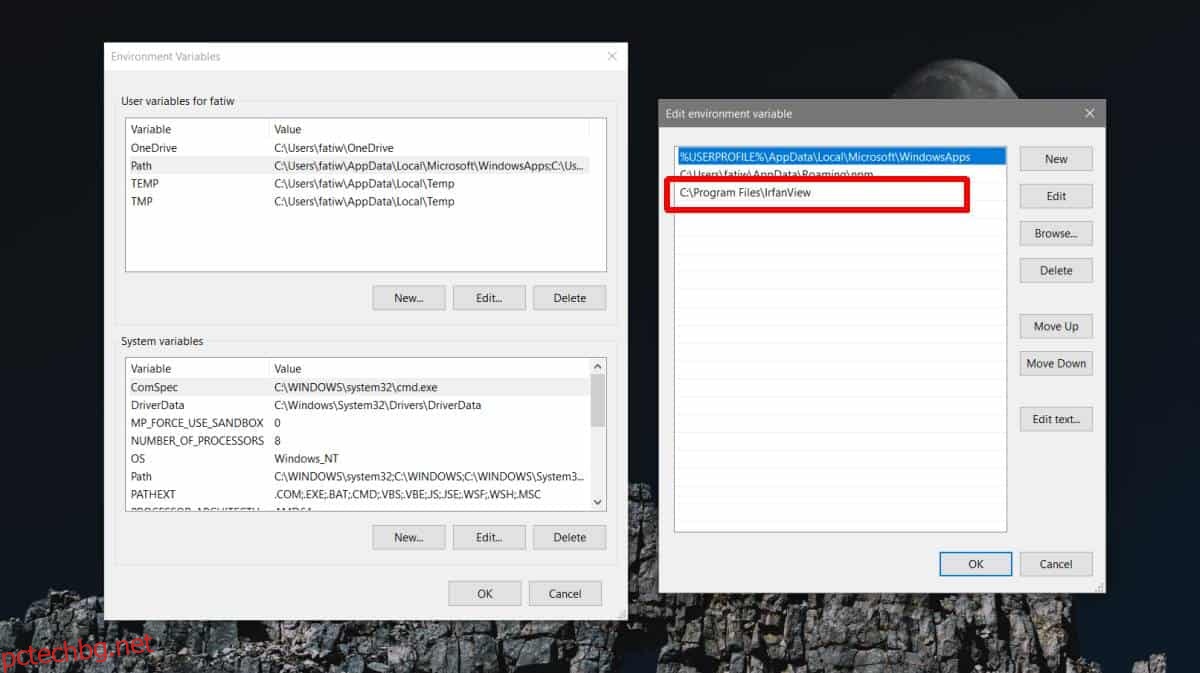Командният ред и PowerShell са инструменти, от които можете да се нуждаете почти навсякъде. Във File Explorer, ако въведете cmd или powershell в лентата за местоположение и натиснете Enter, прозорецът на командния ред или PowerShell ще се отвори на същото място, т.е. в същата папка. Същият трик работи, ако напишете Notepad. Това важи за някои стандартни настолни приложения, но ако искате, можете да отворите всяко настолно приложение по този начин. Ето как можете да стартирате приложението от адресната лента във File Explorer.
Околна среда на пътя
За да стартирате приложения от адресната лента във File Explorer, трябва да ги добавите към средата на пътя на Windows. Прочетете свързаната публикация, която обяснява как да направите точно това и добавете приложението, което искате да отворите, от адресната лента на File Explorer към средата на пътя. Добавяме IrfanView.
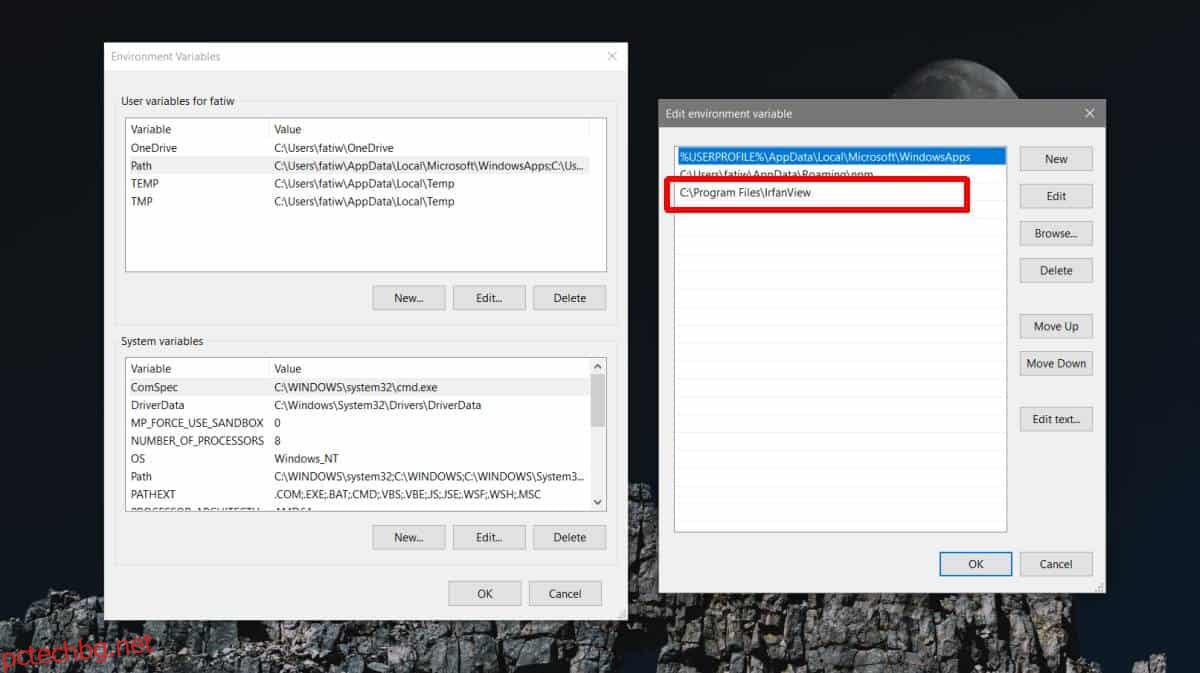
Отворете приложението от File Explorer
Отворете File Explorer и щракнете в адресната лента. Въведете името на EXE на приложението, например за IrfanView, ние въведохме i_view64, докоснете Enter и приложението ще се отвори.
Разбира се, EXE файлът на IrfanView няма най-удобното и лесно за въвеждане име, така че вероятно няма да използвате този конкретен метод, за да го отворите.
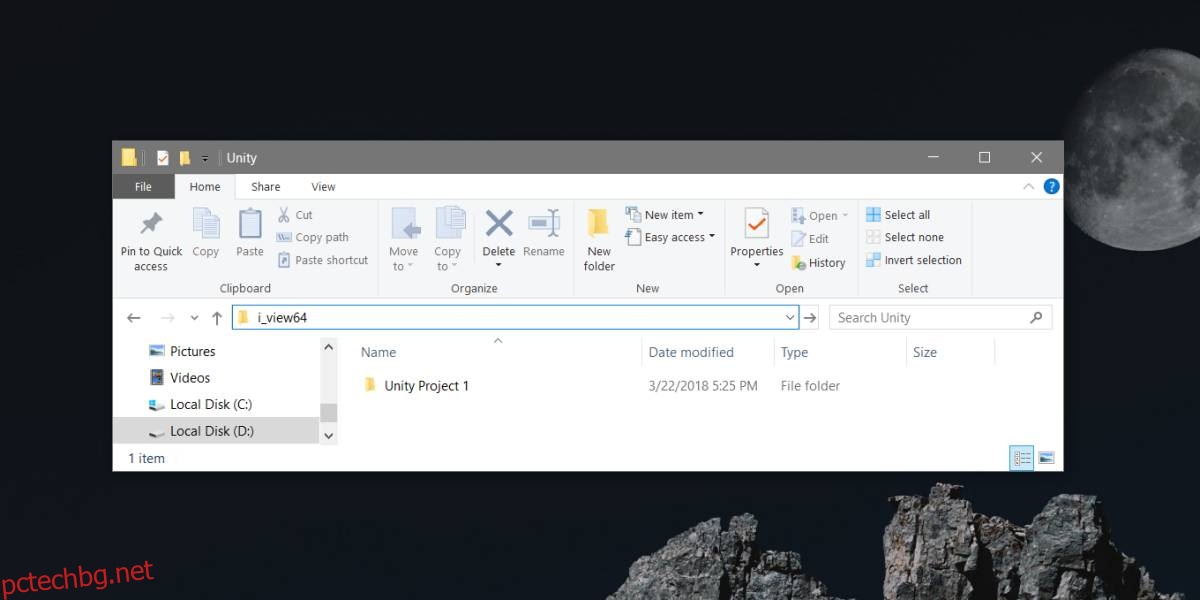
На теория можете да преименувате EXE на приложение, преди да го добавите към средата Path. След това може да се използва по-лесно име за отваряне на приложението от File Explorer, но някои приложения може да се счупят, ако преименувате техния EXE. Това е рядко, но може да се случи, така че бъдете внимателни и ако започнете да изпитвате проблеми с приложението, възстановете името на EXE до неговото име по подразбиране.
За съжаление, не можете да направите това с UWP приложения, тъй като те не могат да бъдат добавени към средата Path и те също нямат точно EXE файл. Можете да добавите VLC плейър или Notepad++ към средата Path и по този начин да отворите и двете приложения от адресната лента във File Explorer.
По подразбиране всички налични приложения, които могат да бъдат намерени на следното място, могат да бъдат отворени от адресната лента на File Explorer.
C:Windows
Тази папка има EXE за Notepad, редактора на системния регистър на Windows и WordPad. Ако сте инсталирали приложения, които са поискали да бъдат добавени към Path Environment, има вероятност да намерите тези приложения тук. Това означава, че на теория можете да преместите EXE на приложение на това място и да го отворите от File Explorer, но наистина не трябва. EXE на дадено приложение не трябва да се премества от неговата инсталационна папка и без значение какво, рядко е добра идея да промените съдържанието на папката на Windows във вашата система.